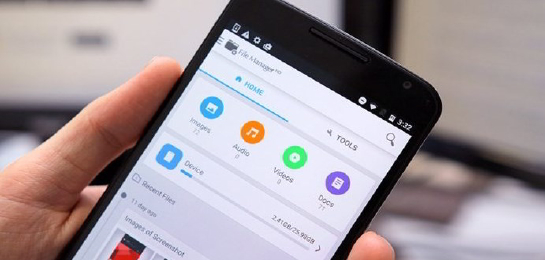Seiring berkembangnya suatu isi memori Smartphone, kita harus sering bekerja untuk membersihkan file-file yang tidak digunakan lagi. Lalu kalian pernah ngga, ketika membersihkan file-file yang dirasa tidak penting dan ternyata itu penting palahan ikut kehapus? Pasti ingin cepat-cepat mencari cara mengembalikan file yang terhapus.
Bagi Sobat yang pernah mengalami kejadian seperti diatas, Jangan Panik! Kali ini Arahtekno akan berbagi ulasan mengenai masalah ini, mungkin setelah mencoba cara ini bisa memgatasi masalah sobat. Jadi pastikan baca sampai selesai ya. Langsung saja berikut Cara Mengembalikan File yang Terhapus di Android Tanpa Root.
Cara Mengembalikan File yang Terhapus di Android
Ada beberapa cara yang dapat Sobat coba untuk mengembalikan file yang terhapus. Silakan pilih cara terbaik yang menurut Sobat paling mudah dibawah ini.
1. Menggunakan Aplikasi Recuva File Recovery

- Jalankan aplikasi Recuva File Recovery yang telah sudah Sobat Unduh, kemudian sambungkan perangkat Android Sobat dengan komputer menggunakan kabel USB.
- Lalu Sobat bisa memilih jenis file apa yang ingin di kembalikan ke Android Sobat. Jika bingung, bisa memilih “All Files” untuk mengembalikan semua jenis file yang ada pada Android Sobat.
- Selanjutnya, pilih lokasi terakhir file sebelum file hilang atau terhapus. Setelah menentukan lokasi terakhir dari file, klik “OK” untuk memulai proses pencarian.
- Aplikasi akan melakukan scanning. Tunggu hingga proses selesai, maka file Sobat yang hilang bisa di ambil kembali.
2. Menggunakan Aplikasi Wondershare MobileTrans
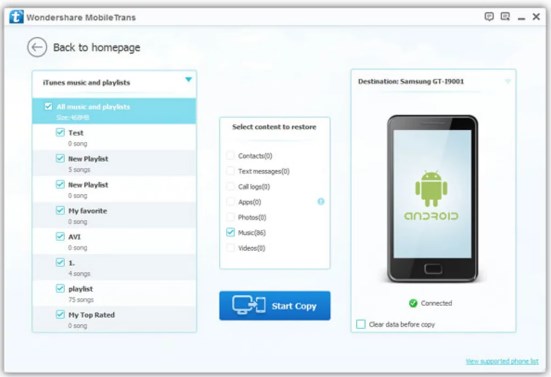
- Pertama, instal Aplikasi Wondershare MobileTrans di komputer Sobat. Jalankan Aplikasinya lalu sambungkan perangkat Android Sobat pada komputer menggunakan kabel USB.
- Jangan lupa aktifkan mode “USB debugging” di smartphone Android Sobat.
- Di tahap ini, smartphone Android Sobat sudah terhubung dengan aplikasi. Sobat tinggal memilih file jenis apa yang ingin di kembalikan.
- Setelah memilih, aplikasi akan otomatis melakukan scanning dan memunculkan kembali file-file Sobat yang hilang. tinggal Klik “Recover” ketika sudah menentukan file mana saja yang ingin dikembalikan.
Baca juga: Cara Download File di SCRIBD
3. Menggunakan Aplikasi Mobikin Doctor
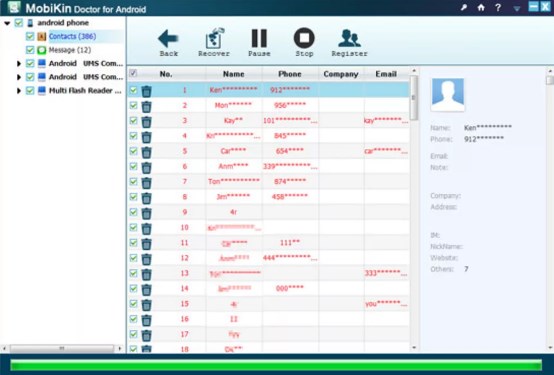
- Download aplikasi Mobilkin Doctor untuk versi sesuai Sistem Operasi Sobat dan install Aplikasi tersebut.
- Hubungkan perangkat android Sobat ke komputer dan aplikasi ini akan meminta akses telepon, tinggal ikuti saja instruksinya.
- Setelah terhubung dengan aplikasi ini Sobat bisa memulai memilih file mana yang akan dikembalikan.
- Tidak sampai 20 detik maka file yang hilang akan muncul kembali.
- Tinggal klik Recover untuk mengembalikan file tersebut.
Baca Juga: Cara Menggabungkan File PDF
4. Menggunakan Aplikasi FonePaw Android Data Recovery
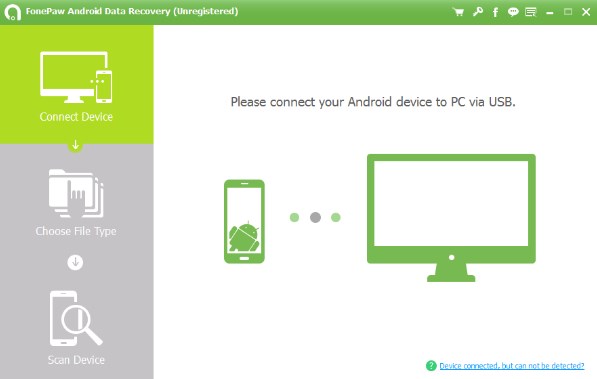
- Pergi ke Website Fonepaw dan download android data recovery kemudian install.
- Hubungkan Android Sobat ke komputer.
- Pilih jenis file yang akan dikembalikan.
- Centang pilihan yang akan dikembalikan, misalkan Sobat hanya ingin mengembalikan foto, video, maka centang pilihan itu saja. Atau jika tidak ingin repot, Sobat bisa centang semuanya.
- Klik next dan tunggu hingga aplikasi selesai bekerja.
5. Menggunakan Aplikasi Deleted Photo Recovery
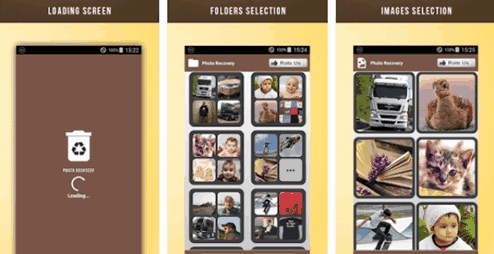
Aplikasi ini bagus untuk memulihkan foto yang sudah dihapus agar kembali ada di galeri Android Sobat.
- Download dan Install aplikasi Deleted Photo Recovery di Playstore.
- Setelah selesai di download, buka aplikasi Deleted Photo Recovery.
- Tekan tombol Start Recovery.
- Pilih foto yang ingin dikembalikan.
- Klik menu/tombol recover.
- Proses akan berjalan dan foto yang terhapus akan kembali ke folder dengan nama seperti nama aplikasi ini.
6. Cara Mengembalikan File yang Terhapus dengan Dumpster

Seperti Recycle Bin pada komputer, aplikasi ini berfungsi untuk menampung foto, video, file yang dihapus oleh Sobat sendiri, sehingga tidak langsung terhapus secara permanen.
- Download dan install Dumpster di Playstore.
- Buka Dumpster dan tentukan file yang ingin disimpan di Dumpster.
- Silahkan atur pengaturan sesuai dengan keinginan.
- Setelah itu Sobat tidak perlu khawatir jika suatu saat file terhapus, karena file tersebut akan tersimpan di aplikasi ini.
- Foto, video, dokumen yang terhapus akan ada aplikasi berdasarkan jenis folder.
- Untuk file yang ingin dihapus permanen, bisa langsung hapus saja.
7. Menggunakan Aplikasi Es File Explorer
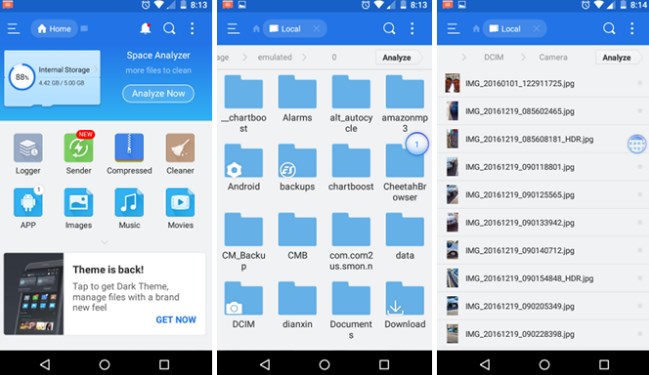
Sedikit berbeda dari Dumpster, aplikasi Es File Explorer adalah aplikasi yang mengatur dan merapikan file. Namun ada kesamaan aplikasi ini, aplikasi ini juga punya salah satu fitur serupa recycle bin sehingga memungkinkan file yang terhapus masih bisa dikembalikan secara mudah.
Akhir Kata
Demikian postingan kali ini dari Arahtekno tentang Cara Mengembalikan File yang Terhapus di Android Tanpa Root, Bagi yang masih mendapat kendala, silakan masukan saja pertanyaan dikolom komentar. Semoga bermanfaat.